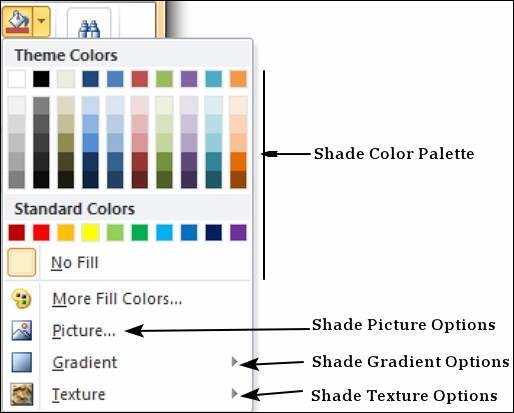Granice i cienie w programie PowerPoint 2010
W programie PowerPoint 2010 można zmienić obramowanie i cieniowanie większości treści. Zobaczmy, jak to się robi
Stosowanie granic
Poniżej przedstawiono kroki, które pomogą Ci zastosować obramowanie w prezentacji.
Step 1 - Wybierz obiekt (pole tekstowe, obraz, wykres, obraz itp.), Do którego chcesz zastosować obramowanie.
Step 2 - Idź do Drawing grupa pod Home faborek.

Step 3 - Kliknij ikonę Shape Outline aby wybrać ustawienia obramowania.

Step 4- Użyj palety kolorów, aby wybrać kolor obramowania. Możesz wybraćMore Outline Colors aby uzyskać dostęp do dodatkowych opcji kolorystycznych
Step 5 - Użyj Weight listy rozwijanej, aby zdefiniować grubość obramowania.
Step 6 - Użyj Dashes możliwość zdefiniowania stylu obramowania.

Stosowanie odcieni
Poniższe kroki pomogą Ci zastosować odcienie do prezentacji.
Step 1 - Wybierz obiekt (pole tekstowe, kształt, wykres itp.), Do którego chcesz zastosować cienie.
Step 2 - Idź do Drawing grupa pod Home faborek.

Step 3 - Kliknij ikonę Shape Fill aby wybrać ustawienia odcienia.

Step 4- Użyj palety kolorów, aby wybrać kolor odcienia. Możesz wybraćMore Outline Colors aby uzyskać dostęp do różnych kolorów.
Step 5 - Użyj Picture aby dodać obraz jako tło zamiast koloru.
Step 6 - Użyj Gradientmożliwość dodania gradientu koloru w tle. Możesz użyć predefiniowanych gradientów lub kliknąć „More Gradients…”, aby dostosować cieniowanie za pomocą kolorów gradientu.
Step 7 - Użyj opcji Tekstura, aby dodać wstępnie zdefiniowaną teksturę zamiast odcienia koloru.